X
Nuestro equipo de editores e investigadores capacitados han sido autores de este artículo y lo han validado por su precisión y amplitud.
El equipo de contenido de wikiHow revisa cuidadosamente el trabajo de nuestro personal editorial para asegurar que cada artículo cumpla con nuestros altos estándares de calidad.
Este artículo ha sido visto 1092 veces.
Con este artículo de wikiHow aprenderás a crear una cuenta de TikTok, a navegar por los videos más populares en la aplicación móvil, a editar tu perfil personal y a publicar tu primer video musical, todo ello a través de Android.
Pasos
Parte 1
Parte 1 de 4:Crear una cuenta
Parte 1
-
1Abre la aplicación TikTok en tu dispositivo Android. El ícono es negro con una nota musical blanca. Puedes encontrarlo en el menú de aplicaciones.
-
2Toca el ícono en la parte inferior derecha. Esto abrirá las opciones de registro en una ventana emergente.
- Si ya tienes una cuenta, solo tienes que elegir Iniciar sesión en la parte inferior.
- Al abrir TikTok aparecerán una selección de los videos más populares subidos. Puedes navegar por estos videos sin crear una cuenta, pero no podrás darles "me gusta" ni agregar comentarios.
-
3Selecciona una opción de registro. Puedes utilizar una cuenta de Facebook, Instagram, Twitter o Google para registrarte en TikTok.
-
4Confirma el registro en la página de confirmación. Dependiendo de la aplicación que selecciones, es posible que tengas que seleccionar una de tus cuentas guardadas y luego tocar en Continuar o Conectar en la siguiente página.
- Si no tienes la cuenta de la red social elegida guardada en tu Android, tendrás que introducir tu nombre de usuario y contraseña.
-
5Ingresa tu fecha de nacimiento para la nueva cuenta. Desliza hacia arriba y hacia abajo los selectores de mes, día y año en la parte inferior de la pantalla y toca la flecha hacia la derecha para confirmar.
- Esto creará la cuenta y te redirigirá a la página de videos populares.
Anuncio
Parte 2
Parte 2
-
1Selecciona el botón Siguiendo o Para ti en la parte superior. Puedes cambiar entre dos flujos de video diferentes desde la parte superior de la pantalla.
- Siguiendo te mostrará videos solamente de las cuentas que sigas.
- Para ti te ayudará a descubrir nuevos videos de perfiles populares en todo el mundo.
-
2Desliza hacia arriba en el flujo de video para ver el siguiente video. Puedes deslizar el dedo hacia arriba y hacia abajo por la pantalla para ver los videos más populares.
- Desliza hacia abajo en la pantalla para volver al video anterior.
-
3
-
4Toca el ícono del perfil a la derecha para comenzar a seguir al usuario que subió el video. Esto lo añadirá a tu lista de perfiles seguidos.
-
5Toca el ícono del corazón para darle "me gusta" al video. Lo puedes encontrar debajo el ícono de perfil en el lado derecho.
- El corazón se volverá rosado cuando elijas darle un "me gusta" al video.
-
6Toca la burbuja de texto para abrir la sección de comentarios. Acá podrás ver los comentarios de otros usuarios sobre este video en una ventana emergente.
-
7
-
8Toca la flecha hacia la derecha para compartir el video. Esto te permitirá seleccionar una aplicación y compartir el video en otra cuenta de redes sociales como Facebook, Twitter o Instagram.
- También puedes escoger una aplicación de mensajería para compartir el video con tus contactos en un mensaje o correo electrónico. Esto copiará y compartirá el enlace del video.
-
9Toca el ícono de reproducción en la esquina inferior derecha. Esto abrirá la pista sonora de fondo del video en una nueva página y mostrará otros videos que hayan utilizado la misma pista.
-
10Desliza a la izquierda en un video para ver el perfil del usuario. Si te gusta un video y quieres buscar otros videos del mismo usuario, desliza la mano izquierda sobre el video en la pantalla.
- Puedes tocar Seguir para añadir este perfil a tu lista de cuentas seguidas o desplazarte hacia abajo y tocar sobre un video para mirar los videos más antiguos del usuario.
- Desplázate hacia la derecha en el perfil o toca en la parte superior izquierda para volver a tu flujo de videos.
-
11Toca el ícono de búsqueda en la parte inferior. Esto te permitirá navegar por las tendencias populares y ver los videos publicados con las etiquetas de tendencias.Anuncio
Parte 3
Parte 3 de 4:Editar el perfil
Parte 3
-
1
-
2Toca sobre el botón Editar perfil. Esto abrirá toda tu información de perfil en el modo de edición en una página nueva.
-
3Sube una foto o un video de perfil. Toca sobre la foto o video actual en la parte superior de la página de edición para ver tus opciones.
- Puedes elegir y subir una foto de la galería de tu dispositivo Android o usar la cámara para tomar una foto.
-
4Toca en el campo "Nombre". El nombre se muestra en la parte superior de tu perfil. Podrás cambiarlo cuando quieras.
-
5Introduce un nuevo nombre. Puedes cambiar partes de tu nombre actual o borrarlo e introducir uno nuevo desde cero.
-
6Toca en el campo "Nombre de usuario". El nombre de usuario es tu identidad única y tus contactos podrán buscarlo para encontrar tu perfil.
- Una vez que cambies tu nombre de usuario, no podrás volver a cambiarlo hasta dentro de 30 días.
-
7Toca el campo de la "Descripción corta". Puedes usar este campo para darles a tus seguidores una idea de lo que trata tu perfil y el tipo de videos que creas.
-
8Crea tu propia descripción corta en este campo. Puedes usar texto, emoticones o etiquetas para ofrecer una breve visión general de tu perfil.
-
9Pulsa sobre Guardar. Este botón está en la esquina superior derecha de la pantalla. Esto guardará y publicará la información del perfil.Anuncio
Parte 4
Parte 4 de 4:Publicar un video
Parte 4
-
1Toca el ícono + blanco en la parte inferior. Este botón te permitirá crear y publicar un video en tu perfil.
-
2Elige una pista sonora para el video. Haz clic en Sonidos y luego desplázate hacia abajo para ver algunas de las canciones más populares, para luego escoger una y escuchar una muestra previa.
- Prueba eligiendo una de las categorías en la parte superior de la página. De esta manera, podrás filtrar la selección de canciones por género, tema o popularidad.
-
3Toca el botón Grabar con este sonido. Este botón se mostrará debajo de la pista seleccionada mientras escuchas la previa de la canción. Confirmará la selección de la pista y abrirá la cámara.
- Si quieres grabar el video antes de elegir una pista sonora, toca el botón Grabar en la parte superior derecha y cambia a la cámara.
-
4Mantén pulsado el botón de video en la parte inferior. Esto reproducirá la pista sonora seleccionada y grabará el video encima de ella.
- Prueba a darle un toque divertido a tu video con calcomanías y efectos visuales. Puedes tocar el ícono de la calcomanía en la parte inferior izquierda para explorar los filtros faciales y los efectos de realidad aumentada más populares.
- Si quieres saber más sobre cómo crear un video divertido, consulta este artículo sobre cómo grabar un video musical con TikTok.
-
5Toca la marca de verificación rosada. La encontrarás junto al botón de grabación. Te llevará a la página de vista previa y edición.
- Podrás ver tu video aquí antes de publicarlo en tu perfil.
-
6Toca Siguiente en la parte inferior derecha. Esto confirmará la versión final del video y te permitirá publicarlo en tu perfil.
-
7Pulsa el botón Publicar rosado. Este botón estará en la esquina inferior derecha de la pantalla. Con esto se publicará el video en tu página de perfil.
- Aquí también podrás añadir un título, etiquetas o menciones de amigos al video antes de publicarlo.
Anuncio
Acerca de este wikiHow
Anuncio




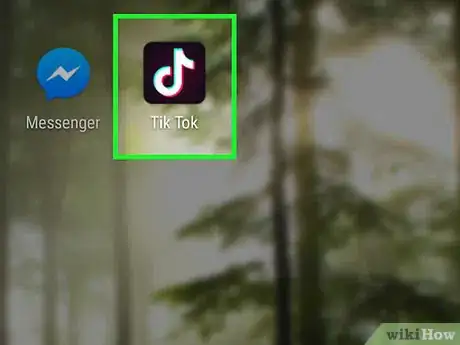
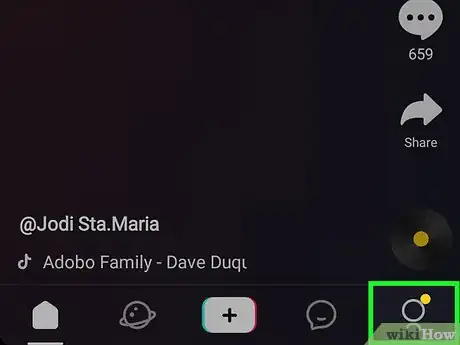

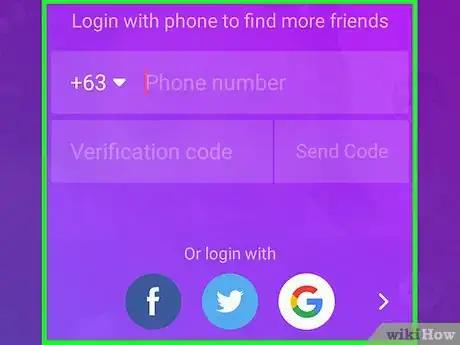
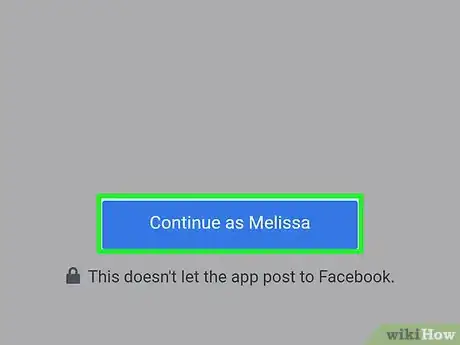
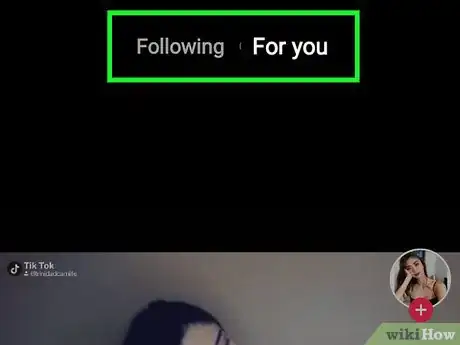
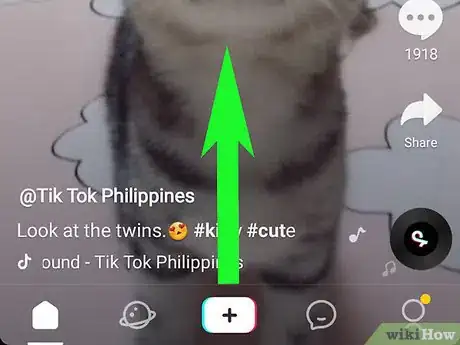


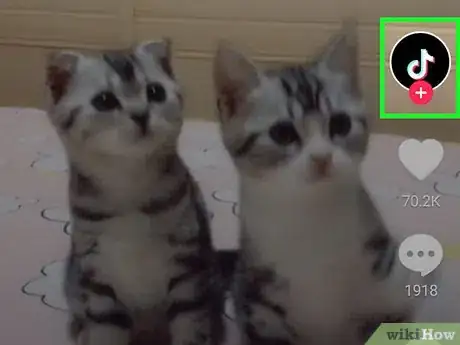
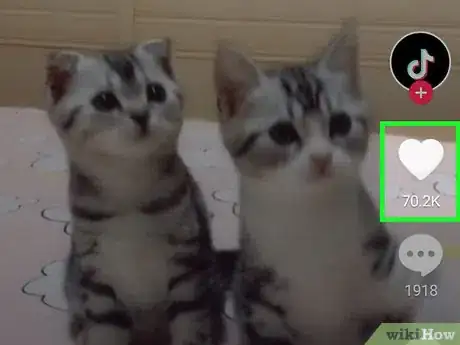
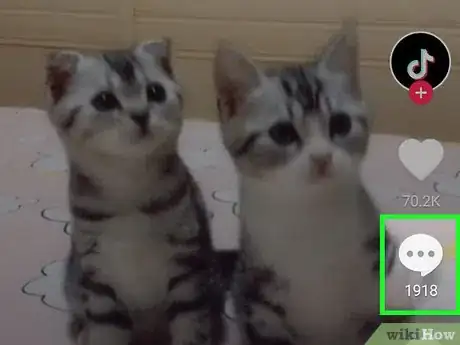
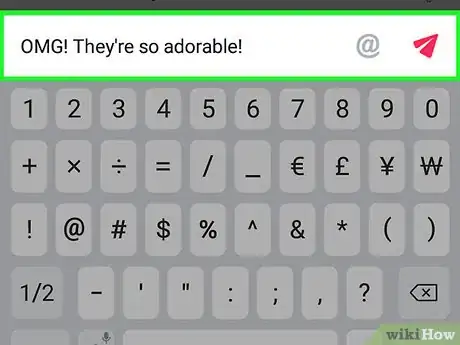

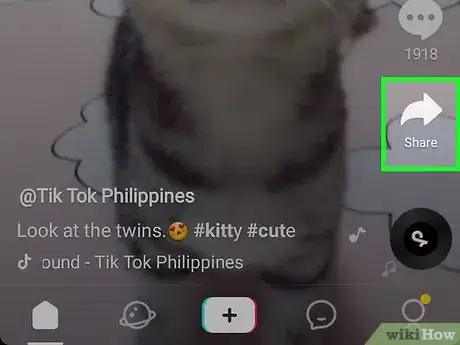
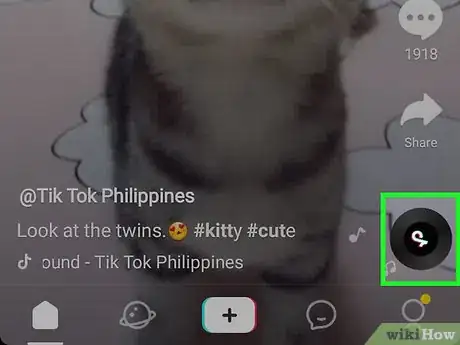


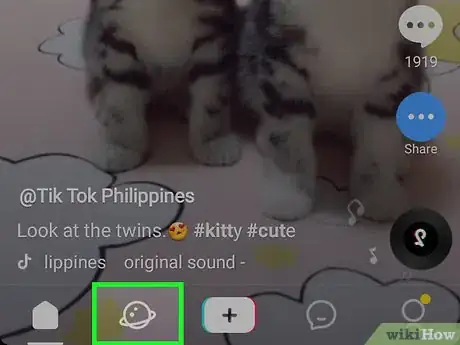

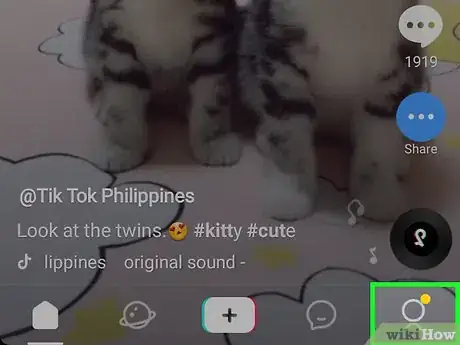
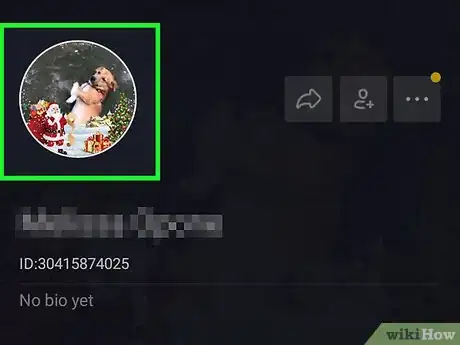
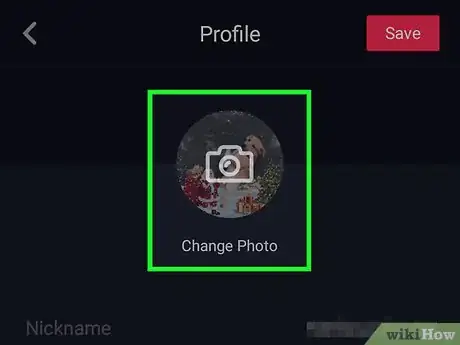
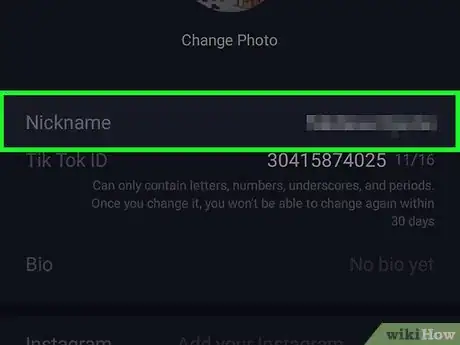
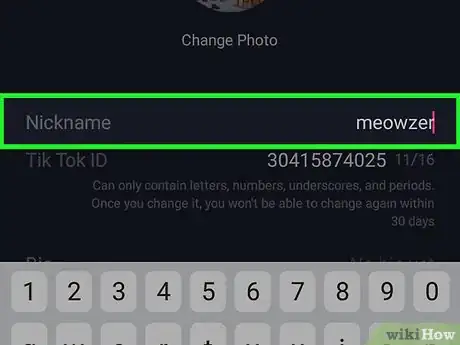
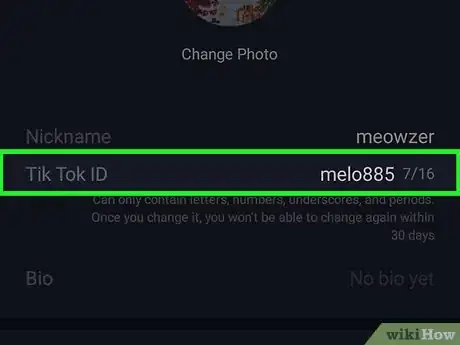
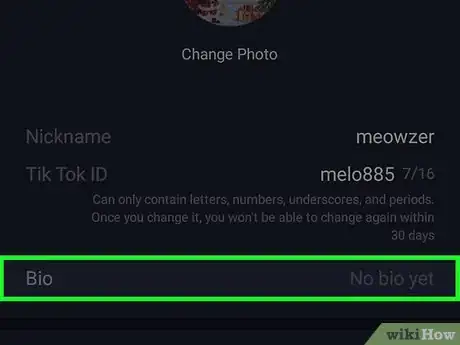
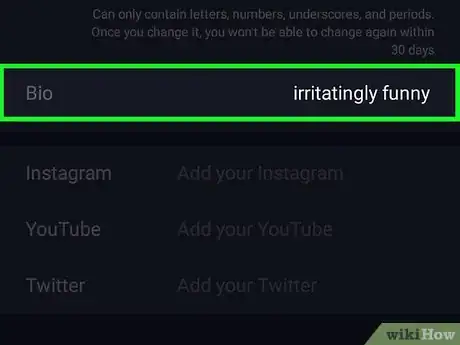
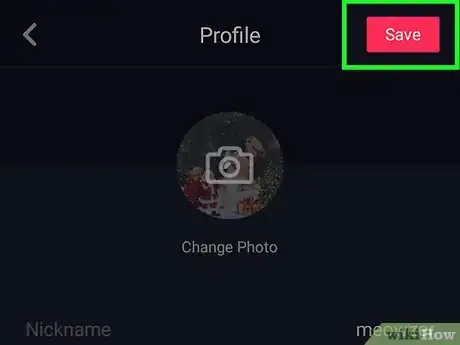
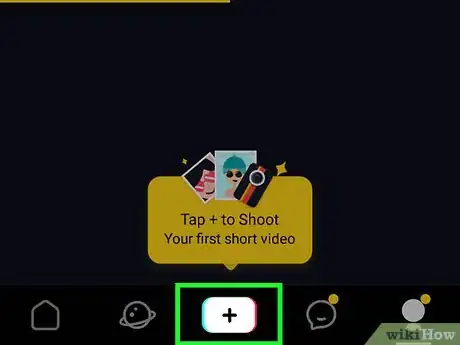
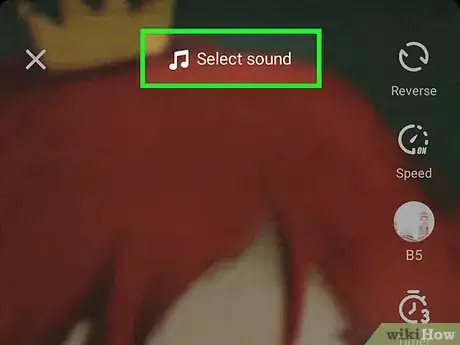
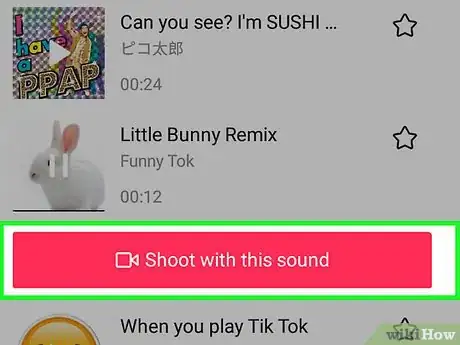
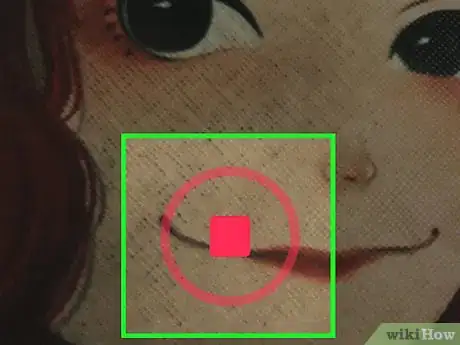
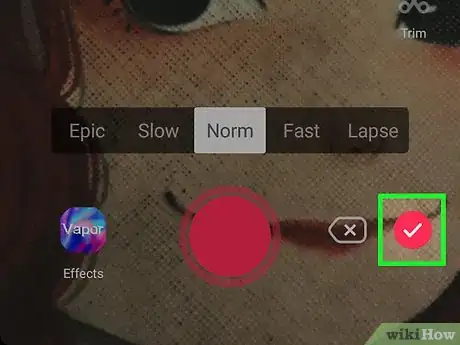
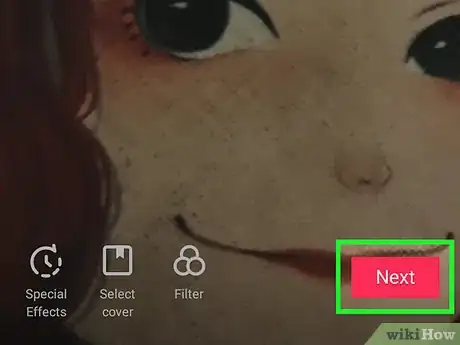
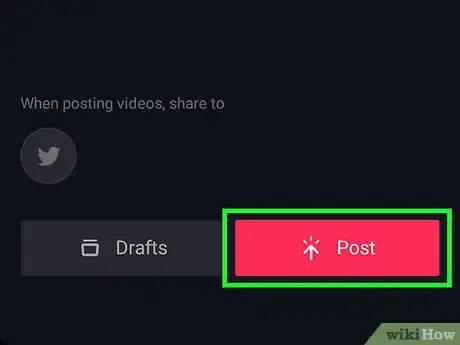




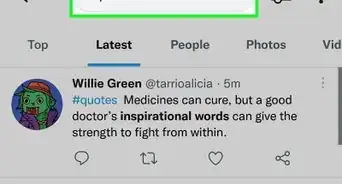
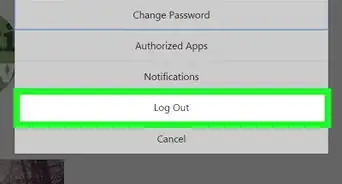
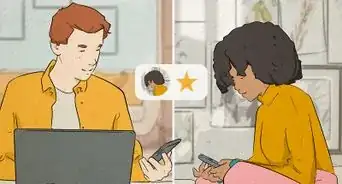
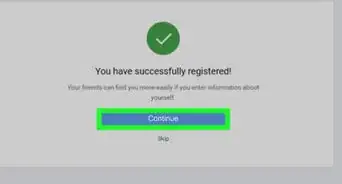
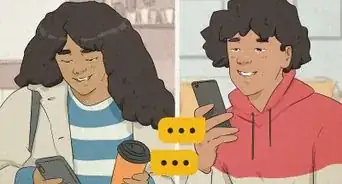

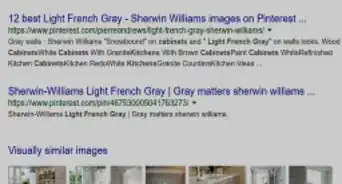
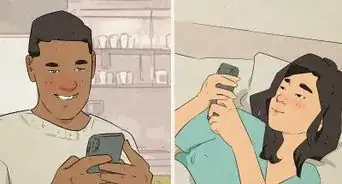

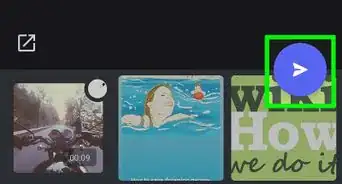

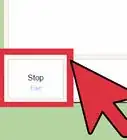



El equipo de contenido de wikiHow revisa cuidadosamente el trabajo de nuestro personal editorial para asegurar que cada artículo cumpla con nuestros altos estándares de calidad. Este artículo ha sido visto 1092 veces.